หลังจากลง Olarila อยู่นาน ลง EFI กี่รอบแม่งก็ไม่ได้สักที ยากเหลือเกินโว้ยยยยยย จริงๆ ตอนทำ OpenCore อ่ะ แค่ Mount EFI Partion จาก Clover Configurator แล้วลากไฟล์ EFI จาก USB เข้าไป ก็ได้แล้วง่ายๆ แต่พอมาเป็นเครื่อง Notebook MSI GF63 8RC ตัวนี้ทำยังไงมันก็ไม่ได้สักที
สเปคยังไง แล้วลงตัวไหน?
MSI GF63 8RC ลงด้วย Olarila นะง่ายมากๆ จริงๆ แหละ
- CPU: i7-8750H
- Graphic Card: GTX 1050 กับ Intel UHD 630
- Mainboard: MS-16R1
- Ethernet: จะเป็นของ Atheros

ทำอะไรไปบ้าง
- ลองเปลี่ยนมันทุกโหมดของ Bios แล้วก็ไม่ได้ อัพเดท Bios ล่าสุดแล้วก็ไม่ได้
- ลองติดตั้ง Clover Bootloader หลายตัว ตั้งค่าหลายตัวก็ไม่ได้
- เคยคิดว่าหรือ Format ของ EFI Partition มันไม่ใช่ FAT32 วะ ถึงไม่ได้ แต่สุดท้ายก็ไปเช็คได้ด้วยคำสั่ง diskutil info disk0s1 แล้วพบว่ามันก็ FAT32 นี่หว่า
แล้วแก้ยังไง?
ไป Dump map UEFI เอาเองไงล่ะ! อย่าคิดว่าเคนรู้ได้เองนะ ไม่ใช่ฮะ มีคนบอกเอาไว้จากที่นี่ ขอบพระคุณคุณ chibabah มากครับบบ อยากดูต้นฉบับ…คลิกที่นี่ได้เลย
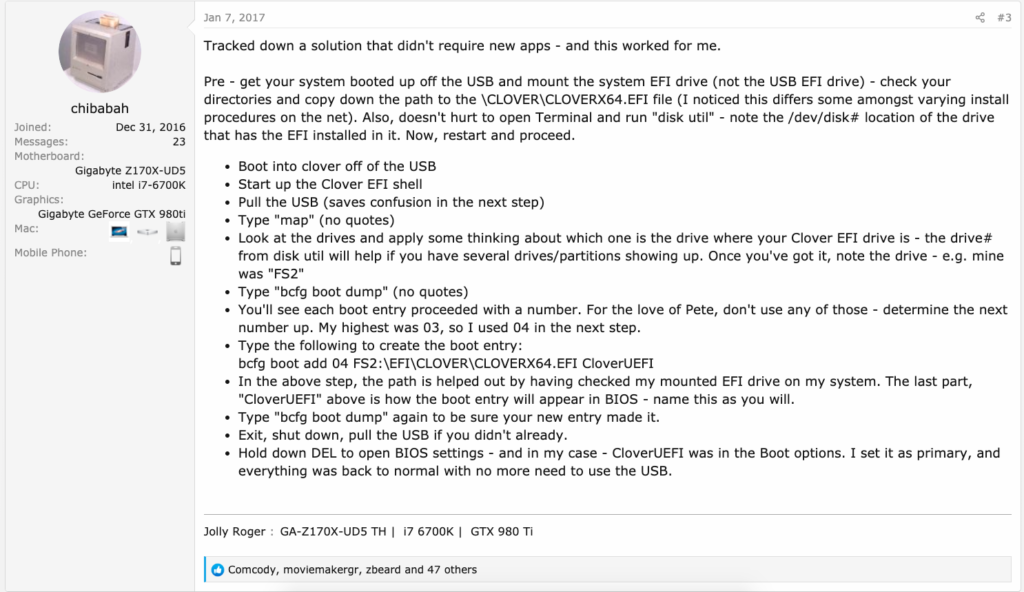
เคนมาแปลไทยให้อ่านดีกว่า
เตรียมตัวก่อน ก็คือสร้าง EFI Partition ปกติ ทำตามปกติที่ทุกคนทำกัน คือ Mount ขึ้นมาด้วย Clover Configurator จากนั้นโยนไฟล์ EFI จากแฟลชไดร์ฟเราเข้าไปแทนที่มันซะ แล้วก็เปิดเช็คให้ดีๆ ว่ามีไฟล์ EFI\CLOVER\CLOVERX64.EFI จริงๆ นะ
- บูทเครื่องขึ้นมาด้วย USB แฟลชไดร์ฟ
- เลือกไปที่เมนู Clover EFI Shell หรือไม่ก็ UEFI Shell หรือ EFI Shell อะไรสักอย่างแหละ มันมีอะไร Shell ๆ สักตัวก็เลือกตัวนั้น
- ดึง USB ออก เพื่อกันการงง
- พิมพ์ map แล้วกด Enter
- มันจะมีรายชื่อไฟล์ขึ้นมา ถ้ามีเยอะมันสามารถเลื่อนขึ้นเลื่อนลงได้ด้วยปุ่ม PageUp, PageDown หลังจากดูแล้วให้เราทำการเดาว่า Drive ไหนมันคือ EFI Partition ที่เราสร้าง? เพราะอ่านไม่ออกมันเป็นโค้ดงงๆ แล้วให้จำโค้ดด้านหน้าไว้ เช่น FS2 หรือ FS4 หรือ FS8 อะไรแบบนี้
- พิมพ์ bcfg boot dump กด Enter
- ตอนนี้เราจะพบว่าเครื่องเรามันมีตัวบูทเครื่องอยู่กี่ตัว อย่างเครื่องเคนมี 3 ตัว ก็จะขึ้น 00 – 02 เราก็เลือกตัวเลขถัดไป อย่างเคนก็จะใช้เบอร์ 03 เพราะมันต่อจาก 02
- พิมพ์คำสั่งตามนี้ bcfg boot add 03 FS2:\EFI\CLOVER\CLOVERX64.EFI CloverUEFI
- คำสั่งด้านบนจะเป็นคำสั่งเพิ่มตัวบูทเข้าไปโดยลิงค์กับไฟล์ CLOVERX64.EFI ที่อยู่ในโฟลเดอร์ EFI\CLOVER ของเรา และตั้งชื่อตัวบูทนี้ว่า CloverUEFI
- ในส่วนคำสั่งนี้ ถ้าเลือกไดร์ฟผิด ก็ไม่ต้องกังวลนะ มันจะแจ้ง Error แค่ว่าหาไม่เจอ เราก็เลือกอันอื่นต่อไปเรื่อยๆ ได้จนกว่าจะเจอ ถ้าเจอมันจะรันผ่าน และสร้างตัวบูทขึ้นมา
- แต่มันจะมีย่อยมาอีก 2 กรณีคือรันผ่านสร้างได้แต่ใช้ไม่ได้ กับ สร้างได้และใช้ได้ ก็ทำจนกว่าจะใช้ได้นะ
- ลองพิมพ์ bcfg boot dump อีกที จะเห็นว่ามีรายการที่เราเพิ่งเพิ่มไปเข้ามา
- พิมพ์ exit กด enter แล้วมันจะออกและเครื่องจะค้าง ให้กดปุ่ม Power off เพื่อ Shutdown เลย
- เปิดเครื่องใหม่เข้าไปที่ Bios แล้วไปที่ Boot เลือกตัวบูทที่ชื่อ CloverUEFI แค่นี้ก็ใช้ได้แล้วจ้า
